自宅のQNAPのRaid10のハードディスクのうち
HDD2が壊れて数ヶ月放置。本日新HDDを入れ替えてリビルドした。
6TB 1.5万円
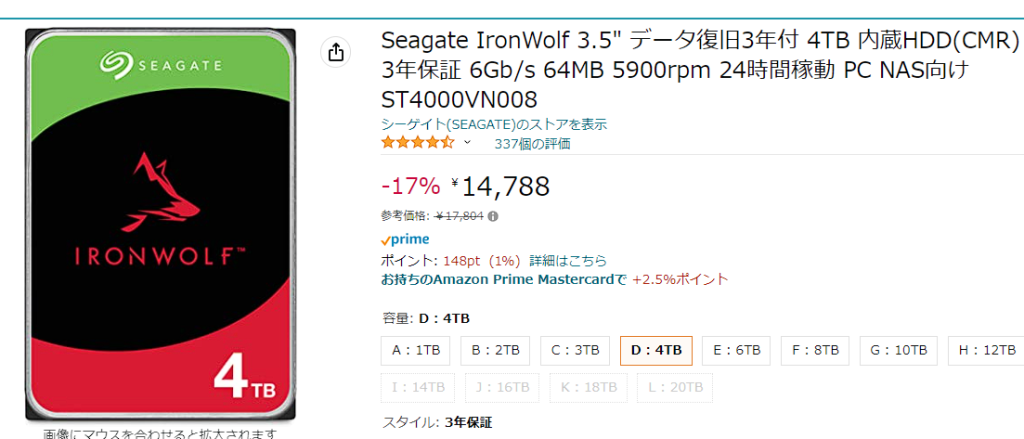

HDDを入れ替えたら自動でリビルドが走った。実質8時間掛かったかな。
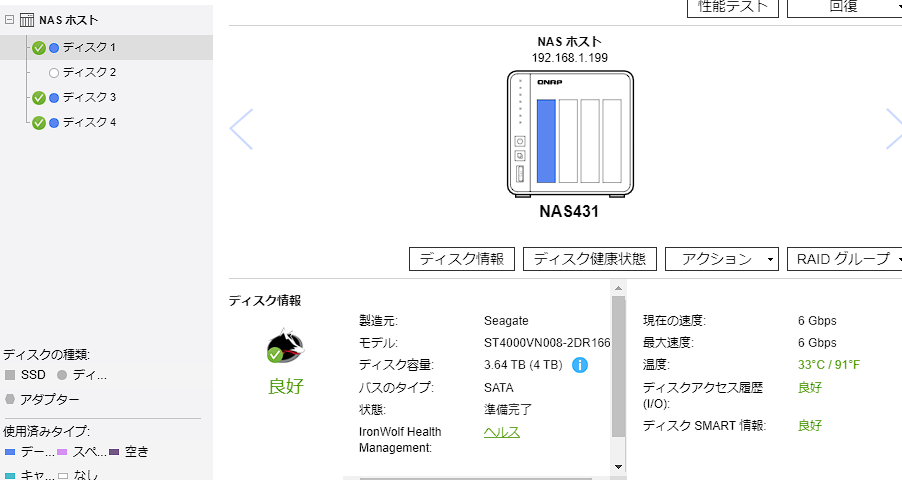
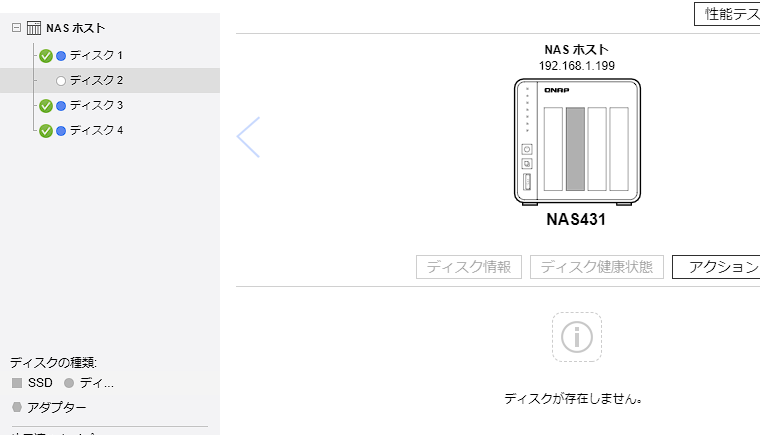

HDDを入れ替えたら
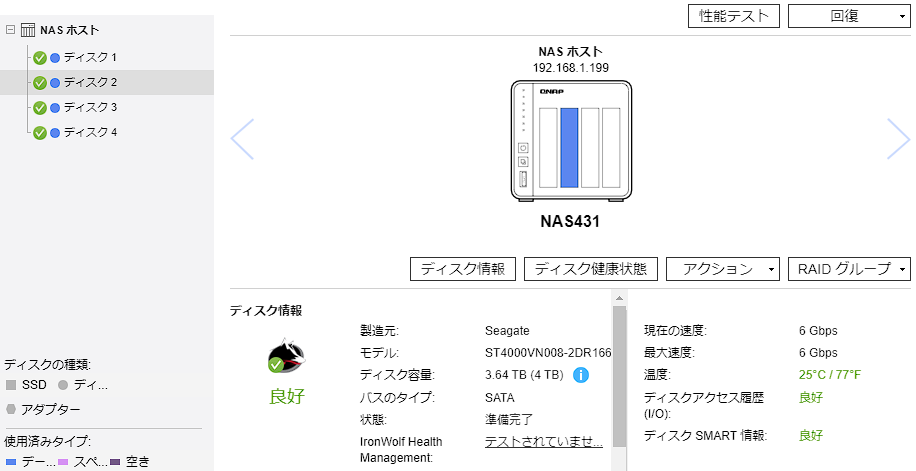
リビルドが走る
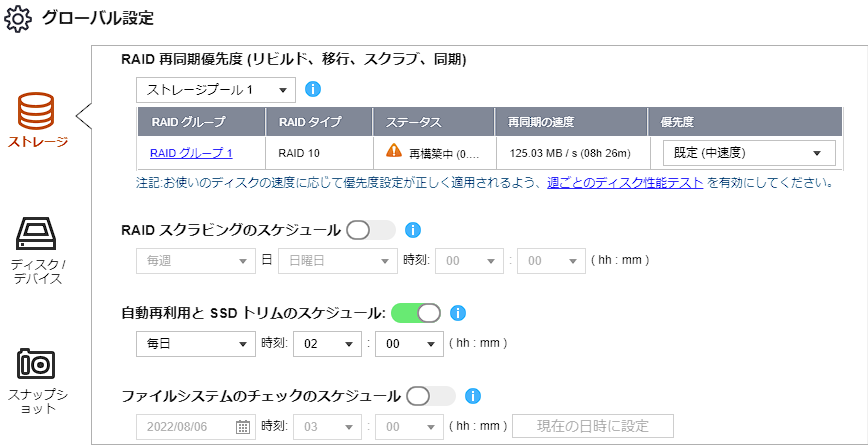
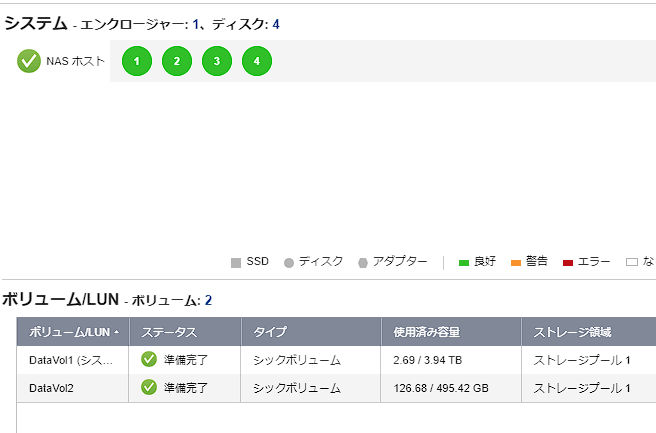
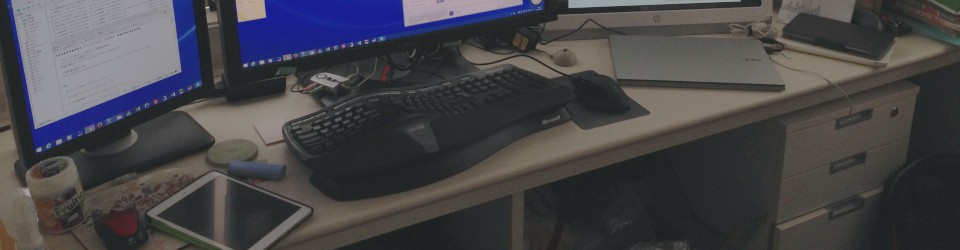
今使っているQNAPが5年経過したため、新しく買い換え。
*TS-439 Pro II+ Turbo NAS
現状が4ドライブであるが、これはこれでバックアップ機として
壊れるまで継続することにし、新QNAPから毎晩差分バックアップを取ることにする。
*3TBx4本 RAID10なので実質5.5GBぐらい
さて新しいQNAPは何にするか?
バックアップ機があるため、2ドライブ型に決定。
候補は以下の2つ。
・TS-231P 2万後半
・TS-251A-2G 4万円後半
共に新しいモデルだが、値段が倍も違う。
2ドライブに4万円は自分の価値観としてあり得ないため、231Pを検討。
しかし、新しいバージョン4.3は、最低モデルが25x以上らしく、
せっかく最新を買っても使えないと、、、悲しい。
*でも4万円は、、、
悩んでいる最中に231+が浮上した。
理由は、以下の2つ。
・安い(2万円前半)
・DTCP-IP対応
*最近REGZA(タイムマシン付)を購入、こいつの為に4TBx2台も更に購入
DTCP-IPが使えると便利かな?と。*でも実際稼働するかは不明
最新バージョンを諦めるのは、今後の新製品で使い勝手が良ければ、
また買い直せば良いという判断。(短期でも良いと割り切る)
早速、Amazonで注文した。(現時点では未納品)
さて中身のディスクは、偶然にも二日後に秋葉に行く(忘年会)。
今、秋葉ではNAS用のHDDが値下げされているらしい。
という事が重なって、秋葉で調達しようかと思っている。
*もしお買い得無ければ、後から通販
目標は3TBを11K以下、もしくは4TBを14K以下かな。
これを2本買って、RAID0で運用。(5.5TB)
RAID1(ミラーリング)じゃない理由は、旧QNAPがバックアップとして稼働するため。
実家のQNAPも含めて3台、定期的にFWアップデートをする事になりそうだ。。。
SakuraのスタンダードサービスにMediaWikiをインストールしてみた。
最終的にAWSに移行したいが、まずは実験も兼ねて。
その時の手順を残しておく。
1)DBを事前準備
・データベース サーバ xxxxx.db.sakura.ne.jp
・データベース ユーザ名 xxxxx
・データベース xxxxx_wiki
2)MediaWikiのtarファイルをダウンロードして
Sakuraの準備したフォルダにアップロード
3)Sakuraのファイルマネージャを使って解凍
必要ならフォルダ名の変更
4)http://ドメイン名/~~~/index.phpにアクセス
5)進めていく
6)MySQLの設定
・データベース テーブルの接頭辞:kj
7)残りの設定
色々と調べた結果、Windows ServerはS3が利用不可みたい。
と言うことで、Create Image (EBS AMI)で作成した。
その前に2008 Serverを日本語化しておいた。
その後、一度ターミネートして、今度はEBS AMIから起動。
起動はしたがRDPで接続NG、、、。
動作したケースと比較したところ、下記のセキュリティグループがデフォルトではダメみたい。
Security Groups:quicklaunch-0
上記に設定して起動したら無事ログインできた。
| Ports | Protocol | Source | quicklaunch-0 |
| 80 | tcp | 0.0.0.0/0 | |
| 1433 | tcp | 0.0.0.0/0 | |
| 3389 | tcp | 0.0.0.0/0 |
今日はここまで。
とりあえずWindows Server2008をいつでも起動してIISが使えるところまで。
次は取得予定の新ドメインとのリンク。
更にVisual Studioからのタイムリー?アップロード。
その前に注文したAWS本を読んで基礎を固めないと、行き当たりばったりだから。
ちなみに、注文して取り寄せ中の本はこちら。
BuffaloのNASへ、AndroidとiPadからアクセスを試みた。
通常のSMBアクセスはアプリでOk
それとは別に、スマートフォンアプリ(webaccess i)からの接続を試した。
なかなか上手くいかなかった。
理由はわかっていた。オフライン(インターネット無し)環境での接続のためだ。
このwebaccess iは、インターネットが大前提となっているためだ。
それでも検索して方法を見つけた。
自分用に記録を残す。
※オフラインのため外部からの侵入はないため、アカウント無しとする
NAS上の設定:
共有フォルダへの全ユーザーのアクセスを許可する。
Webアクセスを有効にして、各種設定を行う。
BuffaloNAS.comは未使用で、DNS手動設定を行う。
ルータ(UPnP)設定も行わず、ポート9000固定とする。
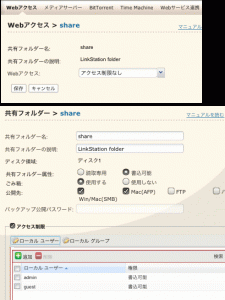
Androidの設定:
Linux勉強&体験VMWareの続き用に。